制作pe启动u盘图文教程
- 分类:win8 发布时间: 2017年07月27日 21:00:00
制作pe启动u盘维护功能强大,因为容量大,可以放更多工具。还可以设置多重启动,比如USB-CDROM+USB-ZIP+USB-HDD,当然创建这样的盘也相对困难,但是使用小白一键制作u盘启动盘工具就可以轻松的制作pe启动u盘,小编根据大神的经验为大家介绍制作pe启动u盘图文教程吧。
1、下载U盘启动工具
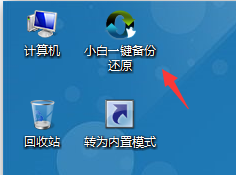
2、安装过程
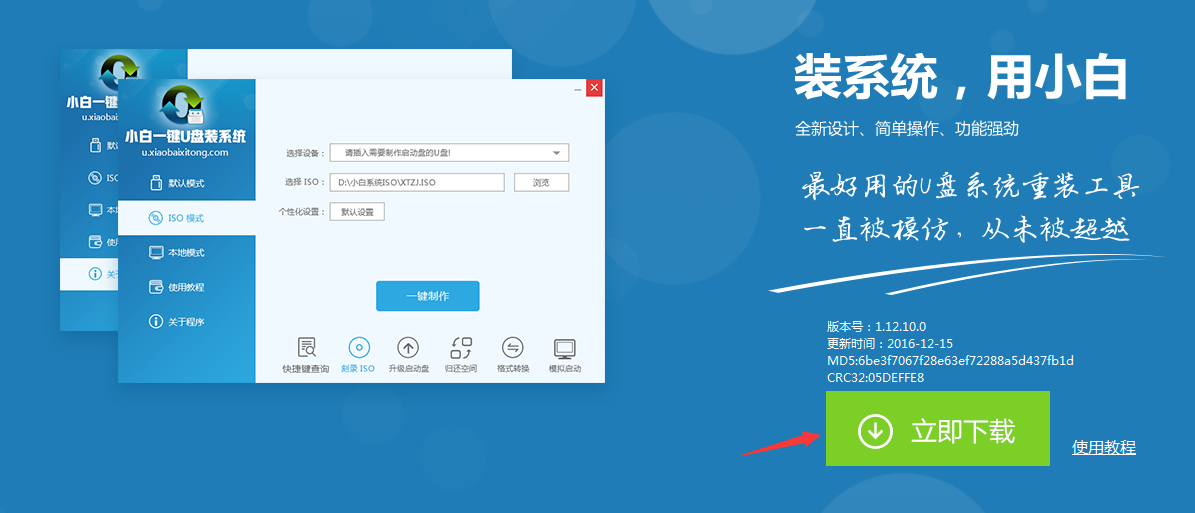
3、软件安装完毕,打开软件,开始一键制作U盘启动盘
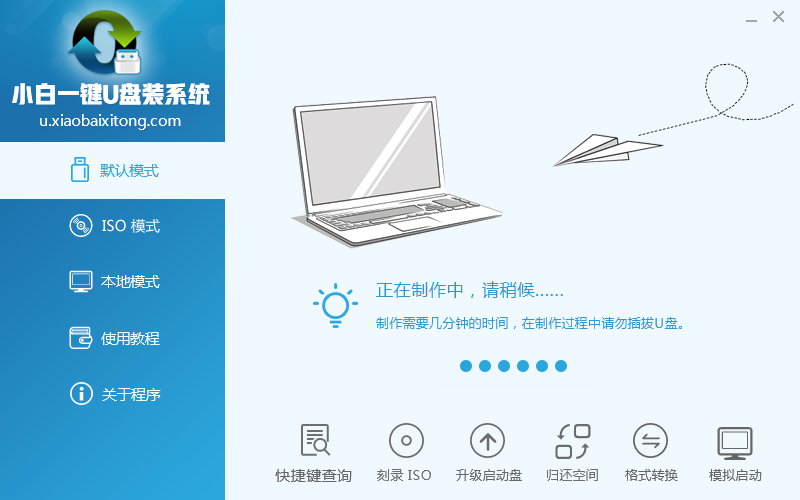
4、制作成功:
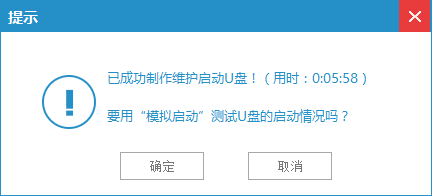
5、重启电脑,设置U盘启动,进入PE
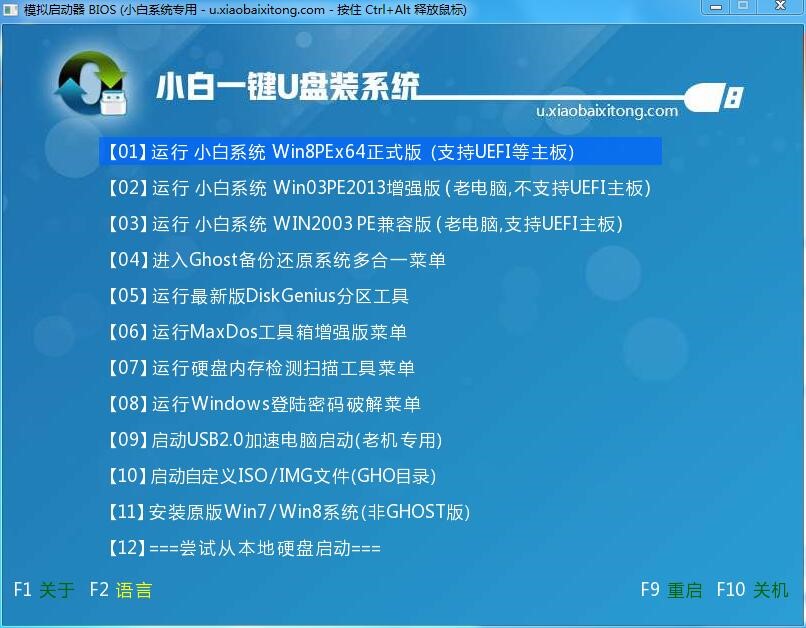
6、选择01、02、03的其中一个PE进入系统安装,默认进去01项win2003PE即可;
7、进入PE选择“一键装机GHOST”

8、选择准备好的系统镜像进行系统安装,如果只有一个GHOST 默认即可
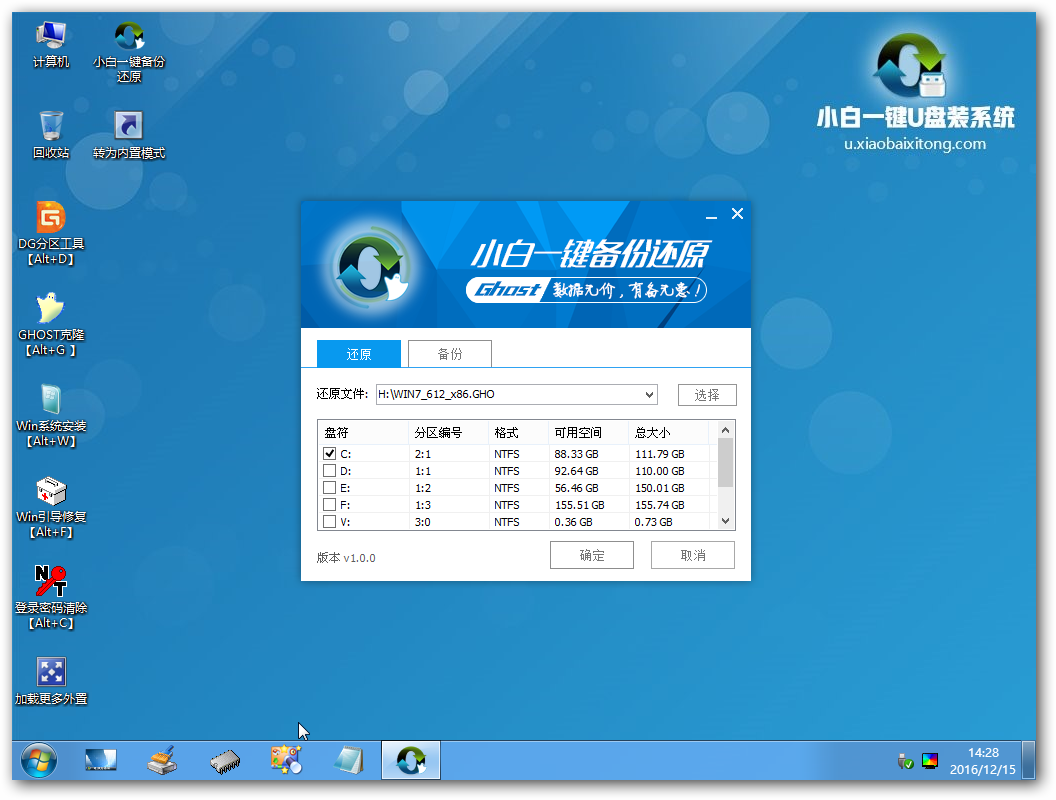
9、点击确定

如上所述的全部内容就是相关制作pe启动u盘图文教程了,小白一键制作u盘启动盘是制作pe启动u盘图文教程的必要工具之一,小白一键制作u盘启动盘工具具有简单高效的功能,大家要是喜欢就赶紧学习起来吧。
上一篇:怎么用u盘装系统xp最简单呢?
下一篇:制作clover启动u盘引导原版系统图解
猜您喜欢
- 电脑出现蓝屏,详细教您电脑为什么会出..2018/05/29
- 资源管理器已停止工作,详细教您怎么解..2018/04/11
- 蓝屏代码0x000000ed,详细教您电脑蓝屏..2018/04/28
- 笔记本连接投影仪,详细教您笔记本连接..2018/06/06
- 手机充电太慢,详细教您手机充电变得很..2018/07/31
- windows无法访问指定设备路径或文件,..2018/01/13
相关推荐
- 显示器无信号,详细教您显示器无信号的.. 2018-05-29
- win8系统一键重装的详细介绍.. 2021-11-15
- 局域网抢网速,详细教您电脑局域网怎么.. 2018-01-06
- 绿叶u盘启动盘制作工具教程.. 2016-10-30
- 深度技术win7旗舰版纯净版u盘安装教程.. 2016-11-26
- u盘超级加密3000使用教程 2016-10-19



